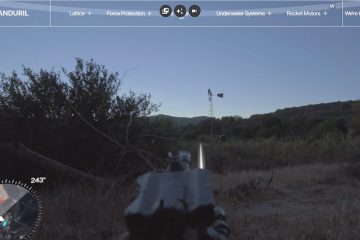Aprenda a modificar un valor de registro oculto para aumentar el rendimiento del juego y los FPS en Windows 11 y Windows 10.
Tanto Windows 11 como Windows 10 están optimizados para juegos de forma predeterminada. Si es necesario, incluso puedes habilitar el Modo Juego para mejorar la experiencia de juego general. Sin embargo, si quieres exprimir un poco más el rendimiento y mejorar el FPS (cuadros por segundo) promedio en todos tus juegos, especialmente en máquinas más antiguas, debes realizar un pequeño cambio en el registro. En esta guía rápida y sencilla, te mostraré cómo hacerlo en sencillos pasos. Comencemos.
Antes de comenzar
Se requieren derechos de administrador para realizar cambios en el registro. Antes de realizar cambios en el registro, haga una copia de seguridad. La copia de seguridad te ayuda a recuperar el sistema si cometes un error.
Ajustes de registro para mejorar el rendimiento del juego y los FPS
Presiona “tecla de Windows + R”para abrir el diálogo Ejecutar. Escribe “regedit“y haz clic en “Aceptar“.Ve a la siguiente carpeta en el registro.
HKEY_LOCAL_MACHINE\SOFTWARE\Microsoft\Windows NT\CurrentVersion\Multimedia\SystemProfileHaga doble clic en el valor “SystemResponsiveness“en el panel derecho. Asegúrese de que el campo “Value Data”esté configurado en “0“.Vaya a la siguiente carpeta en el registro.
HKEY_LOCAL_MACHINE\SYSTEM\CurrentControlSet\Control\PriorityControlHaga doble clic en el valor “Win32PrioritySeparation“. Reemplace el valor actual en Información del valor con “26“. Seleccione “Hexadecimal“y haga clic en “Aceptar“.Cierre el Registro. Editor.Reinicia tu computadora. Con eso, el rendimiento del juego y los FPS aumentan.
Pasos detallados (con capturas de pantalla)
Primero, abre el cuadro de diálogo Ejecutar presionando el acceso directo”Tecla de Windows + R”. En el cuadro de diálogo Ejecutar, escriba”regedit“y haga clic en”Aceptar“. Haga clic en el botón”Sí”en el mensaje de UAC. Esto abre el Editor del Registro de Windows.

En él, vaya a la siguiente carpeta. También puede pegar la ruta en la barra de direcciones del registro y presionar “Entrar”.
HKEY_LOCAL_MACHINE\SOFTWARE\Microsoft\Windows NT\CurrentVersion\Multimedia\SystemProfile

Una vez que abra esta carpeta, en el panel derecho, haga doble clic en Valor “Respuesta del sistema“. A continuación, asegúrese de que los datos del valor estén establecidos en “0“.

A continuación, vaya a la siguiente carpeta. Al igual que antes, puede pegar la siguiente ruta en la barra de direcciones del registro y presionar”Entrar”.
HKEY_LOCAL_MACHINE\SYSTEM\CurrentControlSet\Control\PriorityControl

En el panel derecho, busque y haga doble clic en Valor “Win32PrioritySeparation“.
En el cuadro de diálogo “Editar valor”, reemplace el valor actual en el campo “Información del valor”con “26“y haga clic en “Aceptar“para guardar el cambio.

Finalmente, cierre la ventana del editor de registro y reinicie su computadora. Eso es todo, con eso, has realizado los cambios de registro necesarios para aumentar el rendimiento y FPS de todos tus juegos.
En caso de que te lo preguntes, el cambio que acabamos de realizar en el valor”Win32PrioritySeparation”garantiza que Windows priorice los procesos/aplicaciones en primer plano. Establecer este valor en 26 proporciona el mejor rendimiento posible.
Si tiene alguna pregunta o necesita ayuda, comente a continuación. Estaré encantado de ayudarte.